
Terug naar het overzicht
25 november 2020
Hoe u het meeste uit Microsoft Teams kunt halen.
Als u net als de meeste mensen bent, gebruikt u uw chattoepassingen op kantoor alleen voor eenvoudig, alledaags gebruik – om iemand een vraag te stellen of om contact op te nemen met collega’s. Maar zou het niet geweldig zijn als je in deze apps meer dingen tegelijk zou kunnen doen, zoals taken voltooien en chatten met collega’s allemaal in één venster? Misschien heb je al gehoord van de robuuste functies van Microsoft Teams om dit te bereiken, maar hoe haal je het meeste uit het programma?
Dankzij het gemak van chat-apps konden werknemers minder tijd besteden aan chatten met collega’s en meer tijd besteden aan het uitvoeren van hun taken. Bovendien wordt werkgerelateerde software steeds mobieler en gebruiksvriendelijker, waarbij apps zoals Microsoft Teams verschillende platforms samenbrengen. Hier is hoe u dat in uw voordeel kunt gebruiken:
Gebruik SharePoint om bestanden op te slaan en te delen
Mogelijk gebruikt u SharePoint al om bestanden op te slaan en samen te werken met uw teamgenoten. Maar wist u dat u in elk Teams-kanaal op het tabblad Bestanden kunt klikken om bestanden uit SharePoint met teamleden te delen? U kunt ook toegang krijgen tot SharePoint-bestanden die al in het kanaal zijn gedeeld en Office Online of Office Desktop gebruiken om samen aan die bestanden te werken.
Stuur e-mails door naar een kanaal
U ontvangt elke dag talloze e-mails, waarvan er vele in uw inbox kunnen liggen. Gelukkig maakt Microsoft het gemakkelijk om elk e-mailbericht van Outlook naar een Teams-kanaal door te sturen, zodat ze op beide platforms worden weergegeven.
Klik hiervoor op het beletselteken (…) naast een kanaalnaam en selecteer E-mailadres ophalen. Dit genereert een e-mailadres voor het kanaal, dat u kunt kopiëren en gebruiken om bestanden, documenten en berichten door te sturen.
Blijf bij een paar groepen
Hoewel u binnen uw organisatie zoveel groepen kunt maken als u wilt, kan overboord gaan resulteren in een rommelige berichteninterface die teamleden overweldigt. In plaats daarvan kunt u groepen maken op basis van het aantal projecten en betrokken teamleden ー indien nodig kunt u er altijd meer toevoegen.
Stel audioconferenties in
Met Teams kunt u spraakvergaderingen hosten met groepen of met slechts één teamlid. Dit is vooral handig wanneer u communiceert met externe medewerkers of klanten, in welk geval u ze gasttoegang tot uw Teams-kanaal kunt geven. Gasttoegang zorgt ervoor dat ze met iemand kunnen communiceren, maar geen privégegevens kunnen zien.
Test communicatiestrategieën
Het feit dat sommige functies in Teams overlappen met andere Microsoft-platforms, zoals Yammer en Skype for Business, wil niet zeggen dat ze allemaal overbodig zijn. Zie het als een kans om verschillende communicatiestrategieën te testen om erachter te komen wat het beste voor u werkt. Als de meeste van uw klanten bijvoorbeeld een Skype-ID hebben, kunt u Skype gebruiken voor klantoproepen.
Deel gesprekken met nieuwe teamleden
Teams maakt het gemakkelijk om nieuwe medewerkers in dienst te nemen. In plaats van talloze e-mails en documenten door te sturen naar nieuwe medewerkers, kunt u Teams gebruiken om eerdere gesprekken en projecten met hen te delen. Zo kan iedereen bijpraten zonder omslachtige documenten.
Microsoft Teams en andere Office-oplossingen zijn uitgerust met tal van handige functies die enige tijd nodig hebben om onder de knie te krijgen. Maar door gebruik te maken van deze tools, kunt u tijd besparen en de efficiëntie maximaliseren zonder een cent uit te geven.
Bron: itech-solutions
Meer weten?
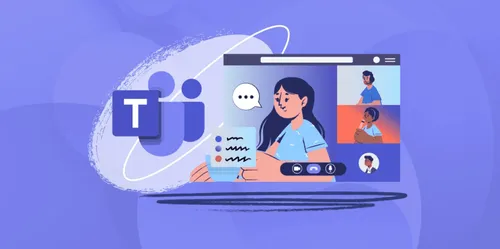
Gerelateerde
blogs
Tech Updates: Microsoft 365, Azure, Cybersecurity & AI – Wekelijks in je Mailbox.









